Inhaltsverzeichnis

Internet-Licht blinkt am Router
Für viele von uns ist das Internet zu einer absoluten Notwendigkeit geworden. Wir verlassen uns nicht mehr nur auf das Internet, um E-Mails zu verschicken, sondern es versorgt heutzutage unsere intelligenten Häuser, ermöglicht uns, Essen zu bestellen und bei Bedarf von zu Hause aus zu arbeiten. In einigen Teilen der Welt wird es inzwischen fast wie ein Menschenrecht betrachtet.
Je komplexer die Geräte sind, die wir für unsere Verbindungen benötigen, desto mehr Probleme können auftreten. Je komplexer ein Gerät ist, desto mehr kann es schief gehen. Zumindest scheint es bei uns so zu sein! Bei Routern ist das nicht anders.
Von allen Router-Themen, Eines der häufigsten Probleme ist das Problem mit dem Blinklicht. Da blinkende Lichter selten ein gutes Zeichen sind, erklären wir Ihnen, warum das so ist und wie Sie es beheben können.
Video unten ansehen: Zusammengefasste Lösungen für das Problem "Internet-Licht blinkt" auf dem Router
Warum blinkt das Internet-Licht am Router?
Bei der Zusammenstellung dieser Anleitungen versuchen wir immer, das Problem zu erklären, bevor wir es beheben, denn wenn Sie verstehen, warum das Problem auftritt, können Sie es viel leichter beheben, wenn es wieder auftritt. T as blinkende Licht ist kein allzu großes Problem. Das bedeutet nicht, dass es ein katastrophales Versagen gibt.
Stattdessen bedeutet es nur, dass die Internetsignale schwach sind. Der Router teilt Ihnen mit, dass er Schwierigkeiten hat, eine Verbindung zum Netz herzustellen. Damit ist klar, was wir tun müssen: Wir müssen Ihre Internetverbindung reparieren. Legen wir gleich los!
1. eine fehlerhafte Verbindung zwischen dem Router und dem Modem
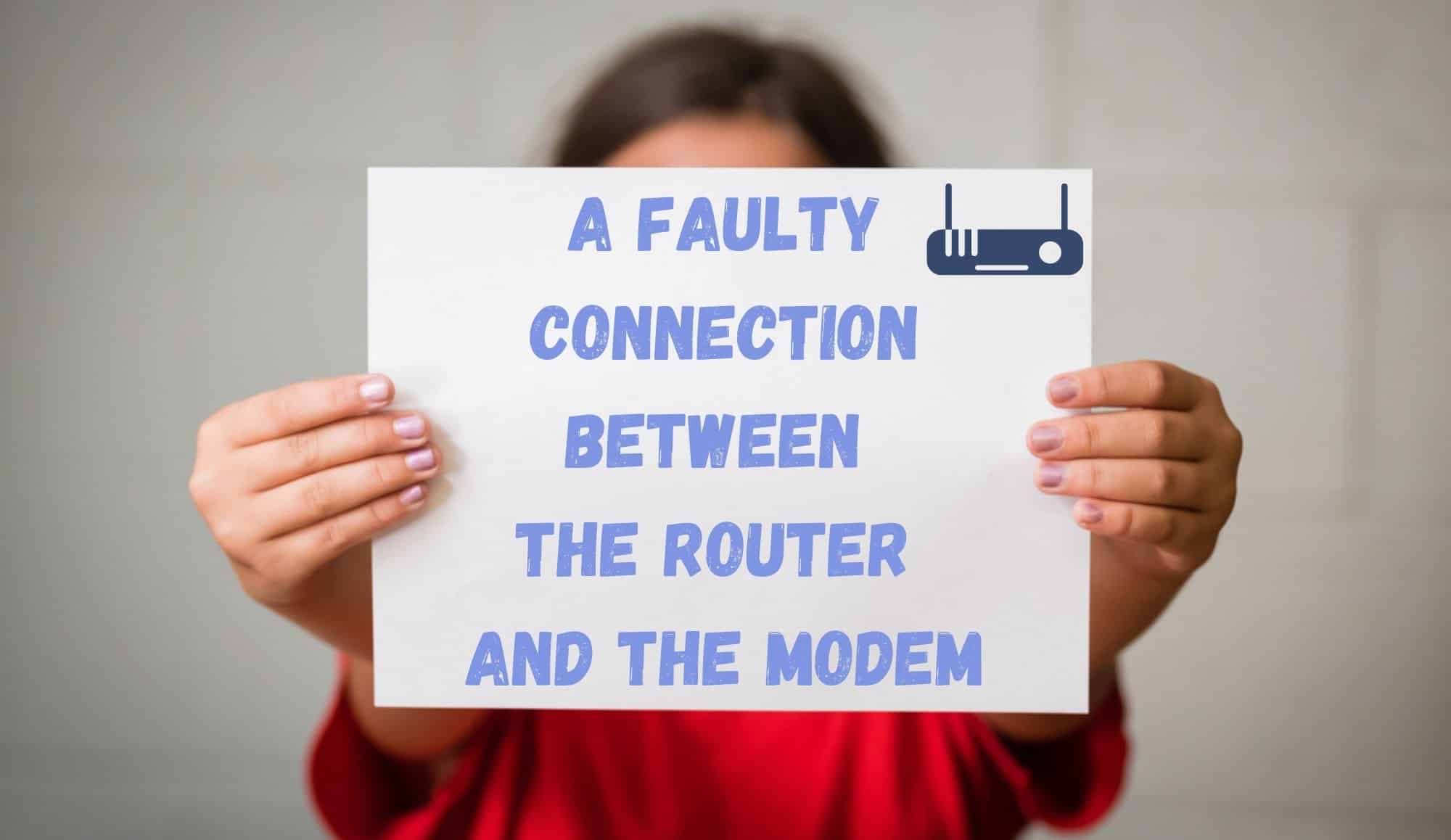
Die wahrscheinlichste Ursache für das Problem mit dem blinkenden Licht ist, dass die Verbindung zwischen Ihrem Router und Ihrem Modem einen Fehler aufweist. Solche Dinge passieren mit der Zeit ganz natürlich. Um festzustellen, ob dies der Fall ist, müssen Sie nur Folgendes tun untersuchen Sie das USB-Kabel, das die beiden Geräte verbindet.
Siehe auch: 4 Wege zur Behebung von Dish Anywhere, das auf dem Firestick nicht funktioniertWorauf Sie achten sollten, ist, dass beide Enden so fest wie möglich eingesteckt werden. Als nächstes werden wir auf Anzeichen von physischen Schäden achten. Wenn Sie ein Ausfransen der freiliegenden Innenteile feststellen, ist es an der Zeit, das Kabel komplett zu ersetzen.
Wenn Sie dabei scharfe Biegungen im Kabel bemerken, sollten Sie diese begradigen, denn sie führen dazu, dass sich das Kabel schneller abnutzt als normal.
2. möglicherweise muss der Router nur neu gestartet werden
Wenn das Kabel einwandfrei zu sein scheint, müssen wir mit der Diagnose von technischen Problemen beginnen. Wenn diese Art von Problemen auftritt, es kann an einem kleinen Fehler oder einer Störung liegen die die Leistung Ihres Netzes beeinträchtigt.
Glücklicherweise lässt sich dieses Problem in den meisten Fällen durch einen einfachen Neustart des Routers beheben, den wir Ihnen im Folgenden empfehlen.
Anstatt das Gerät einfach auszuschalten, empfehlen wir immer, dass Sie Ziehen Sie das Gerät vollständig aus der Steckdose. Stellen Sie außerdem sicher, dass Sie alle eventuell angeschlossenen Kabel entfernen, um sicherzustellen, dass kein Strom in den Router gelangt.
Sobald das alles erledigt ist, Lassen Sie ihn einfach mindestens eine Minute lang im Leerlauf laufen. Um sicherzustellen, dass das Gerät in der Lage ist, eine Verbindung herzustellen, schließen Sie es dann über die Ethernet-Verbindung an das Modem an.
Danach müssen Sie nur noch den Strom wieder einschalten und prüfen Sie, ob eine ordnungsgemäße Verbindung hergestellt werden kann. Wenn ja, ist das großartig. Wenn nicht, müssen wir uns auf die Diagnose von Problemen mit dem Modem konzentrieren.
3. das Modem überprüfen
Für den nächsten Schritt empfehlen wir, dass Sie Verwenden Sie das Ethernet-Kabel, um Ihren Computer direkt mit Ihrem Router zu verbinden. Auf diese Weise müssen Sie sich nicht auf das drahtlose Element des Geräts verlassen. Im Allgemeinen erhalten Sie dadurch eine höhere Internetgeschwindigkeit und das Problem ist behoben.
Sie sollten auch überprüfen, ob das Modem ordnungsgemäß funktioniert. Wenn ja, empfehlen wir Ihnen, sich mit Ihrem Internetanbieter in Verbindung zu setzen, um sicherzustellen, dass das Problem nicht auf dessen Seite liegt. Das ist häufig der Fall.
4. stellen Sie sicher, dass Ihre Firmware auf dem neuesten Stand ist

Wenn das Lämpchen an Ihrem Router immer noch blinkt und Sie keine Verbindung zum Netz herstellen können, deutet dies darauf hin, dass die die Firmware des Routers ist veraltet Wenn diese Dinge veraltet sind, funktionieren sie nicht mehr so gut wie sie könnten. Im schlimmsten Fall bedeutet dies, dass es überhaupt nicht mehr funktioniert. Glücklicherweise ist dies relativ einfach zu beheben.
Alles, was Sie tun müssen, ist Besuchen Sie die offizielle Website Ihres Routers Auch wenn sich die Layouts von Marke zu Marke stark unterscheiden, gibt es immer eine Option, um nach Firmware-Updates suchen.
Sollten Sie einige davon übersehen haben, empfehlen wir sie so schnell wie möglich herunterzuladen. Sobald Sie diese heruntergeladen haben, schließen Sie den Router einfach an das Gerät an, mit dem Sie versuchen, das Internet zu nutzen, und Sie sollten feststellen, dass das Problem verschwunden ist.
5. einen Reset auf dem Router durchführen
Als letzter Ausweg bleibt nur noch die Möglichkeit, den Router komplett zurückzusetzen. Bei den meisten Routern müssen Sie dazu nur Suchen Sie die Reset-Taste und halten Sie sie mindestens zehn Sekunden lang gedrückt. In vielen Fällen ist die Taste in das Gerät eingelassen.
Das bedeutet, dass Sie eine Art Werkzeug benötigen, um es anzustechen. Ein Bleistift oder eine Nadel reichen aus. Nach dem Zurücksetzen wird das Gerät ein oder zwei Minuten brauchen, um neu zu starten und hoffentlich wieder normal zu funktionieren.
Das letzte Wort
Leider sind dies die einzigen Abhilfemaßnahmen, die wir empfehlen können und die Sie bequem von zu Hause aus durchführen können. Wenn keine dieser Maßnahmen funktioniert, ist die einzige logische Konsequenz, die Profis einzuschalten.
Siehe auch: 3 Wege zur Behebung der Bluetooth-Verlangsamung von WiFiDa es sich höchstwahrscheinlich um ein relativ komplexes Problem handelt, würden wir empfehlen Kontaktaufnahme mit dem Kundensupport. Während Sie mit ihnen sprechen, Informieren Sie sie über alle Schritte, die Sie bisher unternommen haben. Auf diese Weise können sie das Problem viel schneller an der Wurzel packen.



